Das Formatieren von Diagrammen bzw. -elementen wurde in Excel 2013 komplett umgestaltet, wo nun Task Panes die ehemaligen Dialoge ersetzen. Das Konzept der Task Panes ist ein Teil der globalen Änderungen in Office 2013, die sich über alle Anwendungen hinweg ziehen und gerade Usern von Touch-Geräten entgegenkommen dürften. In meinem Artikel „Übersicht der globalen Änderungen in den Office 2013 Anwendungen“ vom 20. Juli 2012 habe ich diese globalen Änderungen vorgestellt.
Eine Konsequenz der Einführung der Task Panes ist die Umgestaltung der Menübänder, die die Funktionen zum Formatieren und Gestalten der Diagramme betreffen.
Nachtrag und Hinweis vom 07.03.2013: dieser Artikel wurde zu einem Zeitpunkt geschrieben, als sich Excel 2013 noch in der Preview Version befand. In der finalen Version von Excel 2013 hat sich im Verhältnis zur Preview jedoch nicht viel geändert so dass die Informationen in diesem Artikel ebenfalls für die finale Version gelten. Da aber zum damaligen Zeitpunkt Excel jedoch nur in Englisch zur Verfügung stand, sind die Screenshots in Englisch.
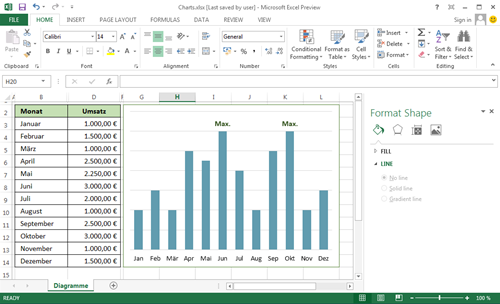
Zudem sind in Excel 2013 auch neue Features zu Diagrammen enthalten. Hervorzuheben sind aus meiner Sicht primär die Funktionen „Recommended Charts“, wo ein Assistent Vorschläge zu Diagrammtypen anbietet, und die sogenannten „Combo-Charts“, die es ermöglichen, verschiedene Diagrammtypen zu kombinieren.
In diesem Artikel werde ich, neben einem Vergleich zu Excel 2010, die wichtigsten Änderungen und neuen Features vorstellen sowie auf einige dieser detaillierter eingehen. Um den Vergleich von Excel 2010 und Excel 2013 einfacher zu gestalten, habe ich meine Excel 2010 Version von Deutsch auf Englisch umgestellt, die Screenshots sind somit alle in Englisch.



